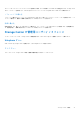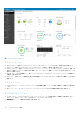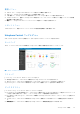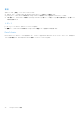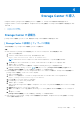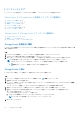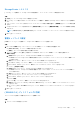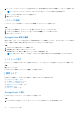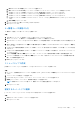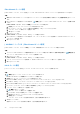Administrator Guide
Table Of Contents
- このガイドについて
- UnisphereおよびUnisphere Central 2020 R1 管理者ガイド
- Unisphere の概要
- はじめに
- Storage Center の概要
- Storage Center の導入
- Storage Center の管理
- Storage Center の追加と整理
- ボリュームの管理
- ボリュームの移行
- コントローラを工場出荷時のデフォルト設定にリセットする
- [容量再利用]ウィザードの実行
- Unisphere Centralを使用した仮想ボリュームの管理
- ストレージコンテナの管理
- データ削減の管理
- スナップショットプロファイルの管理
- ストレージプロファイルの管理
- QoS プロファイルの管理
- 外部ストレージアレイからのボリュームのインポート
- Storage Center サーバー管理
- Storage Center でのサーバ管理
- 登録サーバーの管理
- Storage Center のメンテナンス
- Storage Center 設定の管理
- Storage Center の設定の継承の設定
- Storage Center ユーザーおよびグループの管理
- ユーザー特権レベル
- ユーザーグループ
- ユーザーアカウントの管理および認証
- ローカル Storage Center ユーザーの管理
- ローカル Storage Center ユーザーの作成
- 新規 Storage Center ユーザーのデフォルトユーザープリファレンスの設定
- ローカル Storage Center ユーザーの権限レベルの増加
- ローカル Storage Center ユーザーのセッションタイムアウトの変更
- Storage Center ユーザーの希望言語の変更
- ローカル Storage Center ユーザーに対するアクセスの有効化または無効化
- ローカル Storage Center ユーザーのローカルグループメンバーシップの変更
- ローカル Storage Center ユーザーのプリファレンスの設定
- ローカル Storage Center ユーザーに関する説明情報の変更
- ローカル Storage Center ユーザーのパスワードの変更
- ローカル Storage Center ユーザーの削除
- 削除されたローカル Storage Center ユーザーの復元
- ローカル Storage Center ユーザーグループの管理
- ローカル Storage Center ユーザーのパスワード要件の管理
- ディレクトリサービス認証の有効化
- ディレクトリサービスのユーザーの管理
- ディレクトリのユーザーグループの管理
- フロントエンド I/O ポートの管理
- バックエンド I/O ポートのハードウェアの管理
- フォールトドメインを使用した Fibre Channel I/O ポートのグループ化
- フォールトドメインを使用した iSCSI I/O ポートのグループ化
- iSCSI VLAN のタグ付けサポート
- iSCSI フォールトドメインの作成
- iSCSI フォールトドメインの変更
- iSCSI フォールトドメインの名前の変更
- iSCSI フォールトドメインの制御ポートのネットワーク設定の変更
- 物理 iSCSI フォールトドメインへの VLAN ID の追加
- iSCSI フォールトドメイン用の MTU の変更
- iSCSI フォールトドメイン用の TCP ポートの変更
- iSCSI フォールトドメインの iSCSI ウィンドウサイズの変更
- iSCSI フォールトドメインのダイジェスト設定の変更
- iSCSI フォールトドメインのタイムアウト設定の変更
- iSCSI フォールトドメインへのポートの追加
- フォールトドメイン内の iSCSI ポートのネットワーク接続のテスト
- iSCSI フォールトドメインからのポートの削除
- iSCSI フォールトドメインの削除
- iSCSI フォールトドメインの NAT ポート転送の設定
- iSCSI フォールトドメインの CHAP の設定
- フォールトドメインを使用した SAS I/O ポートのグループ化
- ディスクとディスクフォルダの管理
- Secure Data の管理
- データ冗長性の管理
- ディスクエンクロージャの管理
- エンクロージャの追加
- エンクロージャの削除
- エンクロージャの交換
- ディスクエンクロージャの名前変更
- ディスクエンクロージャの資産タグの設定
- エンクロージャの削除
- エンクロージャのアラームのミュート
- エンクロージャアラームのミュート解除
- エンクロージャ冷却ファンの交換ステータスのクリア
- エンクロージャ I/O モジュールの交換ステータスのクリア
- エンクロージャ電源装置の交換ステータスのクリア
- 故障した電源装置の交換
- 電源装置の電圧不足ステータスのクリア
- 温度センサーの交換ステータスのクリア
- 温度センサーの最小および最大記録値のクリア
- 故障した冷却ファンセンサーの交換
- ディスクのインジケータライトの有効化または無効化
- ディスクの交換ステータスのクリア
- Storage Center コントローラの管理
- Storage Center のアップデート
- Storage Center のシャットダウンと再起動
- フィールド交換可能ユニット(FRU)の管理
- 遠隔のStorage Centerおよびレプリケーション帯域幅制御
- Storage Center レプリケーションと Live Volume
- Storage Center のレプリケーション
- Storage Center Live Volume
- Live Volume の要件
- Live Volume タイプ
- Live Volume 役割
- Live Volume の自動フェイルオーバー
- Live Volume に対する管理されたレプリケーション
- Live Volume の作成
- Live Volume の変更
- Live Volume のプライマリ Storage Center の交換
- Storage Centerの役割のスワップのキャンセル
- Live Volumeに対する転送タイプの変更
- 同期 Live Volume の同期化モードの変更
- 管理されたレプリケーションの Live Volume への追加
- アクティブなスナップショットデータを含める
- Live Volume の重複解除の有効化または無効化
- Live Volumeに対する帯域幅制御の変更
- 宛先で最下ティアにデータを書き込むための Live Volume の設定
- ストレージの最下ティアへのレプリケーションの選択の許可
- Live Volume に対する役割の自動切り替えの許可
- Live Volume のレプリケーションへの復帰
- Live Volume の一時停止
- 一時停止したLive Volumeの再開
- Live Volume へのしきい値アラートの定義の設定
- Live Volume の削除
- 手動でのプライマリ Live Volume のオンライン化
- Live Volume の強制削除
- 自動フェールオーバーが有効な Live Volume の変更
- Live Volume ALUA
- Live Volume の監視
- Storage Center DR の準備とアクティブ化
- Storage Center 情報の表示
- Storage Center の監視
- Storage Center レポート
- Data Collector の管理
- Data Collector のユーザー管理
- SupportAssist の管理
a. [第 2 コントローラーの追加]チェックボックスを選択します。
b. [新しいコントローラーの HSN]フィールドに、2 台目のコントローラーのハードウェア シリアル番号を入力します。
c. 2 台目のコントローラーの管理ポートの IPv4 アドレスを[Eth0 IPv4 アドレス]フィールドに入力します。
d. 2 台目のコントローラーの Eth1 ポートの IPv4 アドレスを[Eth1 IPv4 アドレス]フィールドに入力します。
e. 2 台目のコントローラーの管理ポートの IPv6 アドレスを[Eth0 IPv6 アドレス]フィールドに入力します。
f. 2 台目のコントローラーの管理ポートの IPv6 サブネット プレフィックスを、[Eth0 IPv6 プレフィックス]フィールドに入力
します。
g. [導入の開始]をクリックします。
2. すべての Storage Center 導入タスクが完了するまで待ちます。
3. 次へ をクリックします。
キー管理サーバの設定の入力
キー管理サーバ設定(ホスト名とポートなど)を指定します。
手順
1. ホスト名 フィールドに、キー管理サーバのホスト名または IP アドレスを入力します。
2. ポート フィールドに、キー管理サーバとの通信が開かれているポートの番号を入力します。
3. タイムアウト フィールドに、Storage Center がキー管理サーバへの再接続に失敗してから試みを停止するまでの秒数を入力しま
す。
4. 別のキー管理サーバを追加するには、代替ホスト名 領域で別のキー管理サーバのホスト名または IP アドレスを入力し、追加 を
クリックします。
5. Storage Center の証明書を検証するために、キー管理サーバでユーザー名が必要とされる場合は、ユーザー名 フィールドに名前を
入力します。
6. Storage Center の証明書を検証するために、キー管理サーバでパスワードが必要とされる場合は、パスワード フィールドにパス
ワードを入力します。
7. ルート CA 証明書 の横にある 参照 をクリックします。コンピュータ上の CA 証明書の場所に移動して証明書を選択します。
8. コントローラの証明書フィールドの横にある 参照 をクリックします。お使いのコンピュータのコントローラ証明書の場所に移
動し、その証明書を選択します。
9. Next(次へ) をクリックします。
ストレージタイプの作成
[新規ストレージ タイプ]ページを使用して、Storage Center のストレージ タイプを作成します。
手順
1. (オプション)初期設定後にストレージ タイプを作成するには、[ストレージ タイプの作成]チェックボックスのチェックを外
します。
2. ストレージ タイプの冗長性レベルを選択します。
3. [ページ サイズ]ドロップダウン メニューから、ストレージ タイプのページ サイズを選択します。
4. [階層]ドロップダウン メニューから、各階層の冗長性レベルを選択します。
メモ: 階層でのドライブ サイズに基づいて、階層にデュアル冗長性を強制することができます。
5. 次へ をクリックします。
設定するポート タイプの選択
[フォールト トレランス]ページでは、Storage Center で設定するポートのタイプを選択します。
手順
1. 設定するポートのタイプのチェック ボックスを選択します。
2. 次へ をクリックします。
Storage Center の導入 39